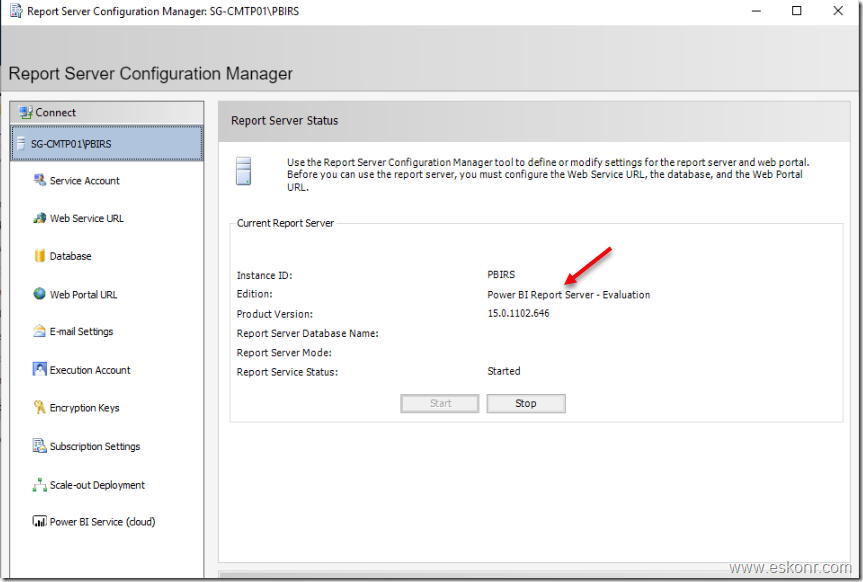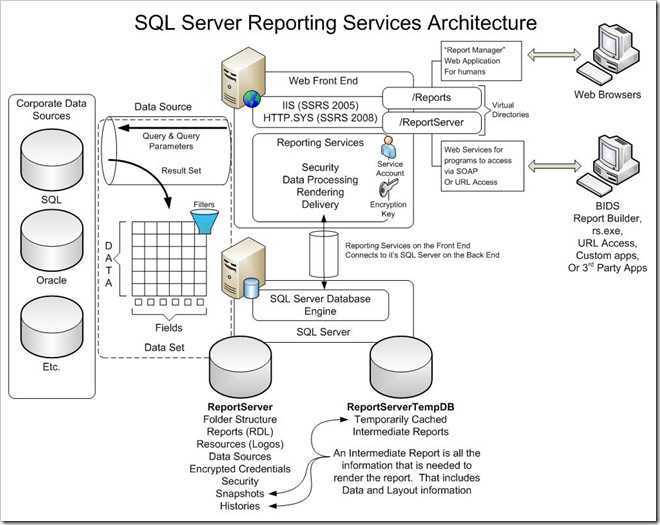Создание отчета в sql server reporting services: Создание простого табличного отчета (учебник по службам SSRS) — SQL Server Reporting Services (SSRS)
Создание простого табличного отчета (учебник по службам SSRS) — SQL Server Reporting Services (SSRS)
Twitter
LinkedIn
Facebook
Адрес электронной почты
-
Статья -
- Чтение занимает 2 мин
-
В этом руководстве описано, как использовать средство Конструктор отчетов в Visual Studio и SQL Server Data Tools (SSDT). Вы создадите отчет SQL Server Reporting Services (SSRS) с разбивкой на страницы. Отчет содержит таблицу запросов, созданную на основе данных в базе данных AdventureWorks2016.
Вы создадите отчет SQL Server Reporting Services (SSRS) с разбивкой на страницы. Отчет содержит таблицу запросов, созданную на основе данных в базе данных AdventureWorks2016.
По мере работы с этим руководством вы сделаете следующее:
- создадите проект отчетов;
- настроите подключение к данным;
- определите запрос;
- добавите табличную область данных;
- отформатируете отчет;
- сгруппируете поля;
- просмотрите отчет;
- при необходимости опубликуете отчет.
Требования
Для работы с этим руководством должны быть установлены следующие компоненты:
- Microsoft Ядро СУБД SQL Server
- SQL Server 2016 Reporting Services (SSRS) и более поздние версии.
- База данных AdventureWorks2016. См. подробнее о примере баз данных AdventureWorks.
- SQL Server Data Tools для Visual Studio вместе с установленным расширением Reporting Services для обеспечения доступа к конструктору отчетов.

Также необходимо иметь разрешения только на чтение для получения данных из базы данных AdventureWorks2016.
Предполагаемое время для выполнения заданий учебника: 30 минут.
Дальнейшие действия
Занятие 1. Создание проекта сервера отчетов (службы Reporting Services)
Урок 2. Задание информации о подключении (службы Reporting Services)
Занятие 3. Определение набора данных для табличного отчета (службы Reporting Services)
Занятие 4. Добавление таблицы в отчет (службы Reporting Services)
Урок 5. Форматирование отчета (службы Reporting Services)
Занятие 6: Добавление группирования и итогов (Reporting Services)
См. также раздел
Руководства по Reporting Services (дополнительные вопросы) Посетите форум служб Reporting Services.
Занятие 1. Создание проекта сервера отчетов — SQL Server Reporting Services (SSRS)
Twitter
LinkedIn
Facebook
Адрес электронной почты
-
Статья -
- Чтение занимает 2 мин
-
В этом уроке вы создадите проект сервера отчетов и RDL-файл определения отчета с помощью конструктора отчетов.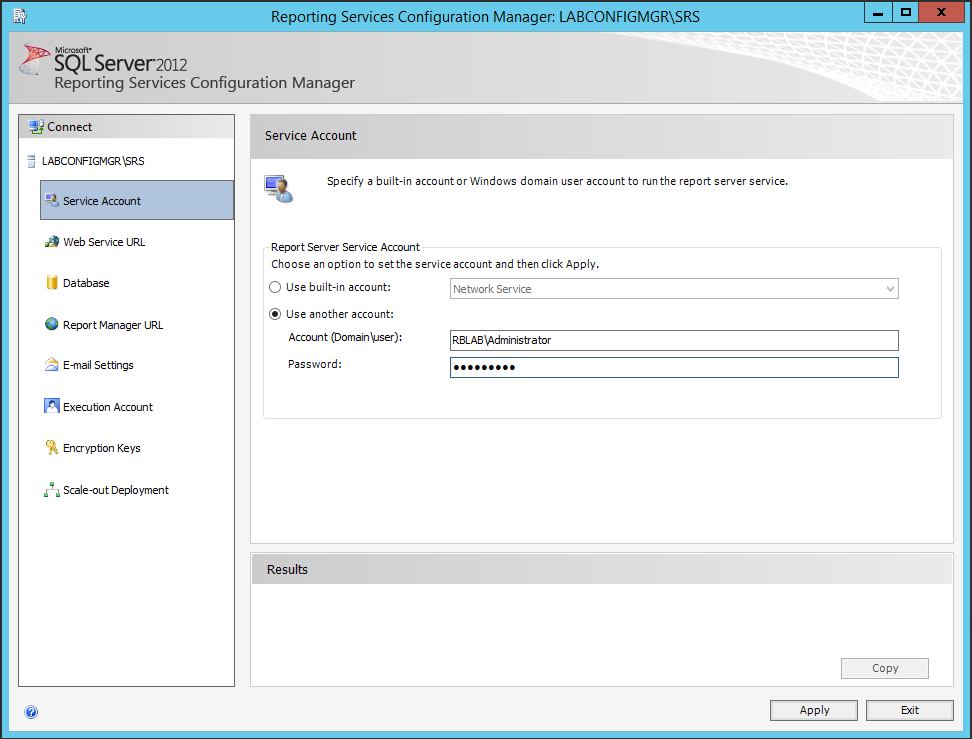
Примечание
SQL Server Data Tools (SSDT) — это среда Microsoft Visual Studio для создания решений бизнес-аналитики. SSDT содержит среду разработки, (конструктор отчетов), в которой можно открывать, изменять, просматривать, сохранять и развертывать определения отчетов Службы Reporting Services с разбивкой на страницы, общие источники данных, общие наборы данных и элементы отчетов.
Части отчетов не рекомендуются для всех выпусков SQL Server Reporting Services после SQL Server Reporting Services 2019 г. и прекращены с SQL Server Reporting Services 2022 г. Сервер отчетов Power BI.
При создании отчетов с помощью конструктора отчетов он создает проект сервера отчетов, который содержит файлы отчетов и других ресурсов, которые нужны для этих отчетов.
Создание проекта сервера отчетов
В меню Файл выберите пункт Создать>Проект.
В крайнем левом столбце в разделе Установленные выберите Службы Reporting Services.
 В некоторых случаях этот пункт может оказаться в группе Бизнес-аналитика.
В некоторых случаях этот пункт может оказаться в группе Бизнес-аналитика.Важно!
Если вы работаете в Visual Studio и не видите служб Reporting Services в левом столбце, добавьте конструктор отчетов, установив рабочую нагрузку SSDT. Из меню Средства выберите Получить средства и компоненты… , а затем в отображаемых рабочих нагрузках выберите SQL Server Data Tools. Если вы не видите объекты служб Reporting Services в центральном столбце, добавьте расширения служб Reporting Services. Откройте меню Средства и выберите Расширения и обновления>В сети. В центральном столбце выберите Проекты Microsoft Reporting Services>Скачать из отображаемого списка расширений. Сведения об SQL Server Data Tools (SSDT) см. в этой статье. Если предыдущие шаги не помогли устранить проблему в Visual Studio 2019, попробуйте установить расширение проекта службы Microsoft Reporting Service.

Выберите значок Проект сервера отчетов в центральном столбце диалогового окна Новый проект.
В текстовом поле Имя введите имя проекта «Tutorial» (Обучение). По умолчанию текстовое поле Расположение отображает путь к папке «Documents\Visual Studio 20xx\Projects». Конструктор отчетов создаст в этой папке вложенную папку Tutorial и разместит в ней проект Tutorial. Если этот проект не принадлежит решению VS, то VS дополнительно создаст файл решения (.sln).
Чтобы создать проект, щелкните ОК. Проект Tutorial отобразится в области обозревателя решений справа.
Создание файла определения отчета (RDL)
В области обозревателя решений щелкните правой кнопкой мыши папку Reports (Отчеты). Если область Обозреватель решений не отображается, выберите в меню Вид элемент >Обозреватель решений.

Щелкните Добавить>Новый элемент.
В окне Добавление нового элемента щелкните значок Отчет.
Введите «Sales Orders.rdl» в текстовое поле Имя.
Нажмите кнопку Добавить справа внизу в диалоговом окне Добавление нового элемента, чтобы завершить процесс. Конструктор отчетов откроет и отобразит в представлении конструктора новый файл отчета Sales Orders.
Дальнейшие шаги
Итак, вы создали проект отчета Tutorial и отчет Sales Orders. В следующих уроках вы научитесь выполнять такие действия:
- настройка источника данных для отчета;
- создание набора данных из источника данных;
- разработка и форматирование макета отчета.
Перейти к статье Урок 2. Задание информации о подключении (службы Reporting Services).
Создание простого табличного отчета (учебник по службам SSRS) — службы отчетов SQL Server (SSRS)
Редактировать
Твиттер
Фейсбук
Электронная почта
- Статья
- 2 минуты на чтение
В этом учебнике вы используете средство Report Designer в Visual Studio / SQL Server Data Tools (SSDT). Вы создаете отчет с разбивкой на страницы служб отчетов SQL Server (SSRS). Отчет содержит таблицу запросов, созданную на основе данных базы данных AdventureWorks2016.
По мере продвижения в этом руководстве вы узнаете, как:
- создать проект отчета.
- настроить подключение для передачи данных.
- определить запрос.
- добавить область данных таблицы.
- формат отчета.
- групповых и общих полей.
- Предварительный просмотр отчета.
- дополнительно опубликовать отчет.
Требования
Для использования этого руководства в вашей системе должны быть установлены следующие компоненты:
- Ядро базы данных Microsoft SQL Server.
- Службы отчетов SQL Server 2016 или более поздней версии (SSRS).

- База данных AdventureWorks2016. Дополнительные сведения см. в разделе Примеры баз данных Adventure Works.
- Инструменты данных SQL Server для Visual Studio вместе с установленным расширением служб Reporting Services для обеспечения доступа к Report Designer .
Для извлечения данных из базы данных AdventureWorks2016 у вас также должны быть права только на чтение.
Приблизительное время прохождения обучения: 30 минут.
Следующие шаги
Урок 1. Создание проекта сервера отчетов (службы Reporting Services)
Урок 2. Указание сведений о подключении (службы Reporting Services)
Урок 3. Определение набора данных для табличного отчета (службы Reporting Services)
Урок 4 : Добавление таблицы в отчет (службы Reporting Services)
Урок 5. Форматирование отчета (службы Reporting Services)
Урок 6. Добавление группировки и итогов (службы Reporting Services)
См.
 также
также
Учебные пособия по службам Reporting Services
Больше вопросов? Попробуйте задать вопрос на форуме Reporting Services
.
Урок 1. Создание проекта сервера отчетов — службы отчетов SQL Server (SSRS)
Редактировать
Твиттер
Фейсбук
Электронная почта
- Статья
- 2 минуты на чтение
На этом занятии вы создадите проект сервера отчетов и файл определения отчета (RDL) , используя Дизайнер отчетов .
Примечание
SQL Server Data Tools (SSDT) — это среда Microsoft Visual Studio для создания решений бизнес-аналитики.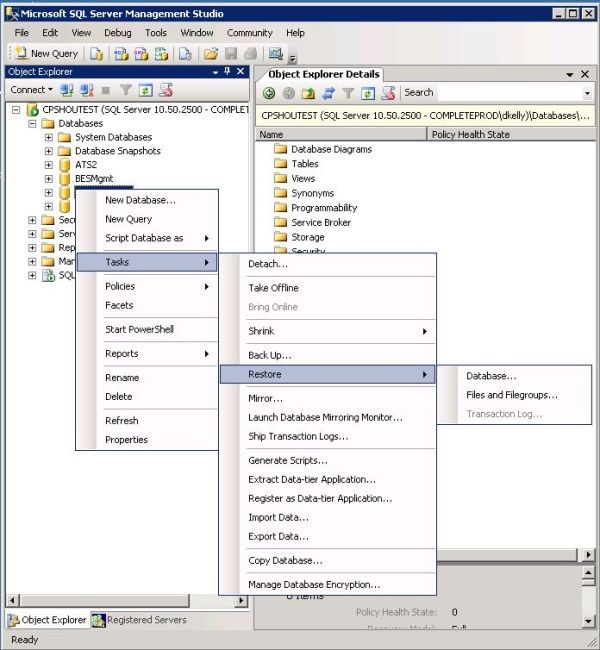 В SSDT имеется среда разработки Report Designer, в которой можно открывать, изменять, предварительно просматривать, сохранять и развертывать определения отчетов с разбивкой на страницы, общие источники данных, общие наборы данных и части отчетов служб Reporting Services.
В SSDT имеется среда разработки Report Designer, в которой можно открывать, изменять, предварительно просматривать, сохранять и развертывать определения отчетов с разбивкой на страницы, общие источники данных, общие наборы данных и части отчетов служб Reporting Services.
Части отчета устарели для всех выпусков SQL Server Reporting Services после SQL Server Reporting Services 2019и прекращено запуск в SQL Server Reporting Services 2022 и Power BI Report Server.
При создании отчетов с помощью конструктора отчетов создается проект сервера отчетов, содержащий файлы отчетов и другие файлы ресурсов, используемые отчетом(ами).
Чтобы создать проект сервера отчетов
В меню Файл выберите Новый > Проект .
В крайнем левом столбце под Установлено , выберите Reporting Services . В некоторых случаях он может находиться в группе Business Intelligence .

Важно
Для VS, если вы не видите Reporting Services в левом столбце, добавьте конструктор отчетов, установив рабочую нагрузку SSDT. В меню Tools выберите Get Tools and Features… и выберите SQL Server Data Tools из отображаемых рабочих нагрузок. Если вы не видите объекты служб отчетов в центральном столбце, добавьте расширения служб отчетов. С Меню Инструменты выберите Расширения и обновления > Онлайн . В центральном столбце выберите Microsoft Reporting Services Projects > Загрузить из отображаемых расширений. Для SSDT см. Загрузка инструментов данных SQL Server (SSDT). В Visual Studio 2019, если предыдущие шаги не помогли, попробуйте установить расширение Microsoft Reporting Service Project.
Выберите значок Report Server Project в центральном столбце Диалоговое окно «Новый проект «.

В текстовом поле Name введите «Tutorial» в качестве имени проекта. По умолчанию в текстовом поле Location отображается путь к папке «Документы\Visual Studio 20xx\Projects». Дизайнер отчетов создает папку с именем Tutorial ниже этого пути и создает проект Tutorial в этой папке. Если проект не принадлежит решению VS, то VS также создает файл решения (.sln).
Выберите OK для создания проекта. Учебный проект отображается на панели Solution Explorer справа.
Создание файла определения отчета (RDL)
На панели Solution Explorer щелкните правой кнопкой мыши папку Reports . Если панель Solution Explorer не отображается, выберите меню View > Solution Explorer .
Выбрать Добавить > Новый предмет .


 В некоторых случаях этот пункт может оказаться в группе Бизнес-аналитика.
В некоторых случаях этот пункт может оказаться в группе Бизнес-аналитика.